FIX: Camtasia Studio ei saa aktiveerimisserveriga ühendust luua
Üks juhtivaid tarkvaralahendusi video redigeerimiseks ja esitluseks on Camtasia Studio TechSmith. Võite seda 30 päeva jooksul tasuta proovida. Kuid pärast prooviperioodi lõppu on tõenäoline, et soovite aktiveerida oma Camtasia koopia.
See näiliselt mõnedele kasutajatele ei olnud võimalik. Neid tabas viga, kuna Camtasia Studio ei saanud aktiveerimisserveriga ühendust. Meil on käsitletavale küsimusele kaks lahendust, nii et andke neile proov ja ütle meile, kas olete õnnestunud.
Mida teha, kui Camtasia Studio ei saa aktiveerimisserveriga ühendust luua
- Kontrollige võrku
- Aktiveerige Camtasia käsitsi
Lahendus 1. Kontrollige võrku
Aktiveerimisprotsess nõuab töötamiseks stabiilset ühendust. Arvuti peab olema internetiga ühendatud, et saaksite aktiveerimisserverisse jõuda. Nüüd, enamiku ajast, on see vaevalt põhjus viga. Sellegipoolest soovitame veel kord oma võrku kontrollida, enne kui saame teise sammu juurde liikuda.
Kui olete kindel, et teie võrk töötab nagu peaks, liikuge lahendusele, mis peaks peaaegu kindlasti probleemi lahendama.
Lahendus 2 - aktiveerige Camtasia käsitsi
Head inimesed TechSmithi toel on sellest probleemist teadlikud ja pakkusid lahenduse. Mingil põhjusel muutuvad kohalikult salvestatud failid modifitseeritud ja seega ei saa tarkvara aktiveerimisserverisse jõuda.
Õnneks on olemas probleem, mis võimaldab mõningate pingutustega aktiveerida Camtasia Studio eelnevalt omandatud litsentsi võtmega.
Järgnevate sammude sooritamiseks on vaja haldusluba.
Siin on see, mida peate tegema:
- Navigeeri C: WindowsSystem32driversetc .
- Avage kaust " etc ", paremklõpsake faili " hosts " ja avage Properties .
- Vahekaardil Üldist eemaldage märkeruudust Loe ainult .
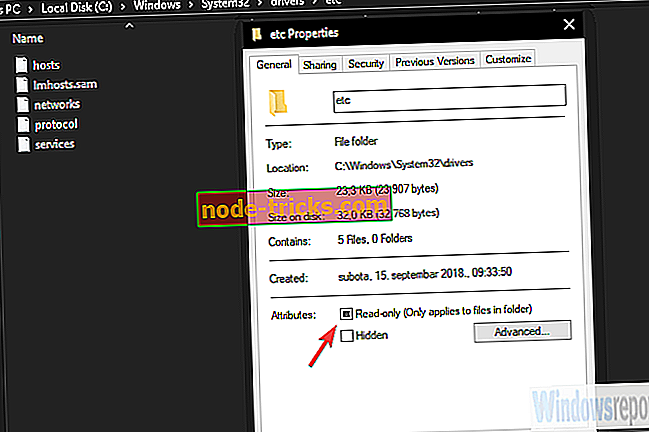
- Sulge Camtasia stuudio.
- Laadige see ZIP-fail alla ja salvestage see oma arvutisse.
- Eemaldage ZIP-faili sisu.
- Paremklõpsake faili CamtasiaUtl.exe ja käivitage see administraatorina.
- Oodake mõnda aega ja alustage uuesti Camtasia Studio.
- Sisestage oma litsentsivõti ja sa oled hea minna.
Sellega öeldes võime selle artikli lõpetada. Kui teil on küsimusi või soovitusi, postitage need allpool. Lisaks, kui probleem ei kao, ärge unustage saata oma pilet TechSmithi toele.

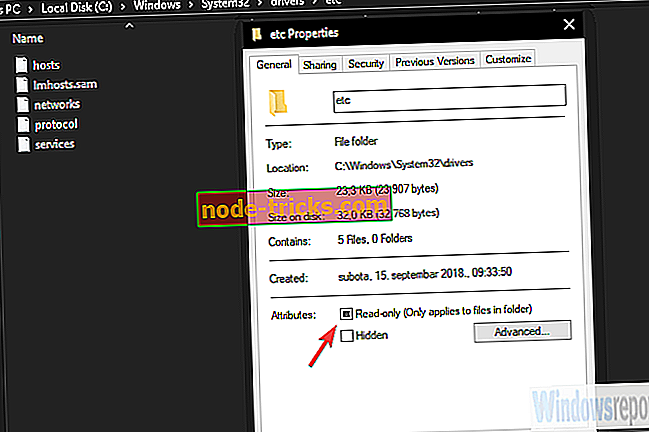

![Teie IT-administraatoril on piiratud juurdepääs selle rakenduse piirkondadele [FIX]](https://node-tricks.com/img/fix/636/your-it-administrator-has-limited-access-areas-this-app.jpg)





![Kas Windows 8, Windows 10 ainult puutetundlikele ekraanidele [Tabletid]?](https://node-tricks.com/img/how/814/is-windows-8-windows-10-only.jpg)